使用Github Actions实现构建、发布到 nuget.org
GitHub Actions是GitHub提供的持续集成和持续部署(CI/CD)工具,它能够自动化构建、测试和部署你的项目。在这篇教程中,我们将探讨如何使用GitHub Actions来构建一个.NET项目,并将它发布到 NuGet.org。
配置 NuGet API 密钥
- 首先进入nuget.org,登录你的microsoft账号
- 点击右上角账户,API Keys
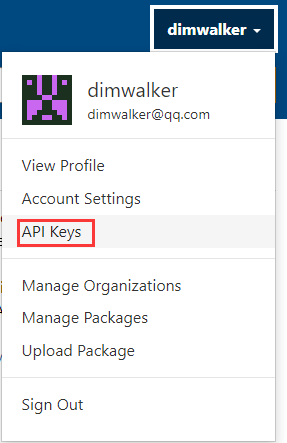
- 点击Create
- 填写KeyName
- 如需设置此Key可管理的程序包权限,填写Global Pattern(如Wlkr.*),或者在对应程序包名前打钩
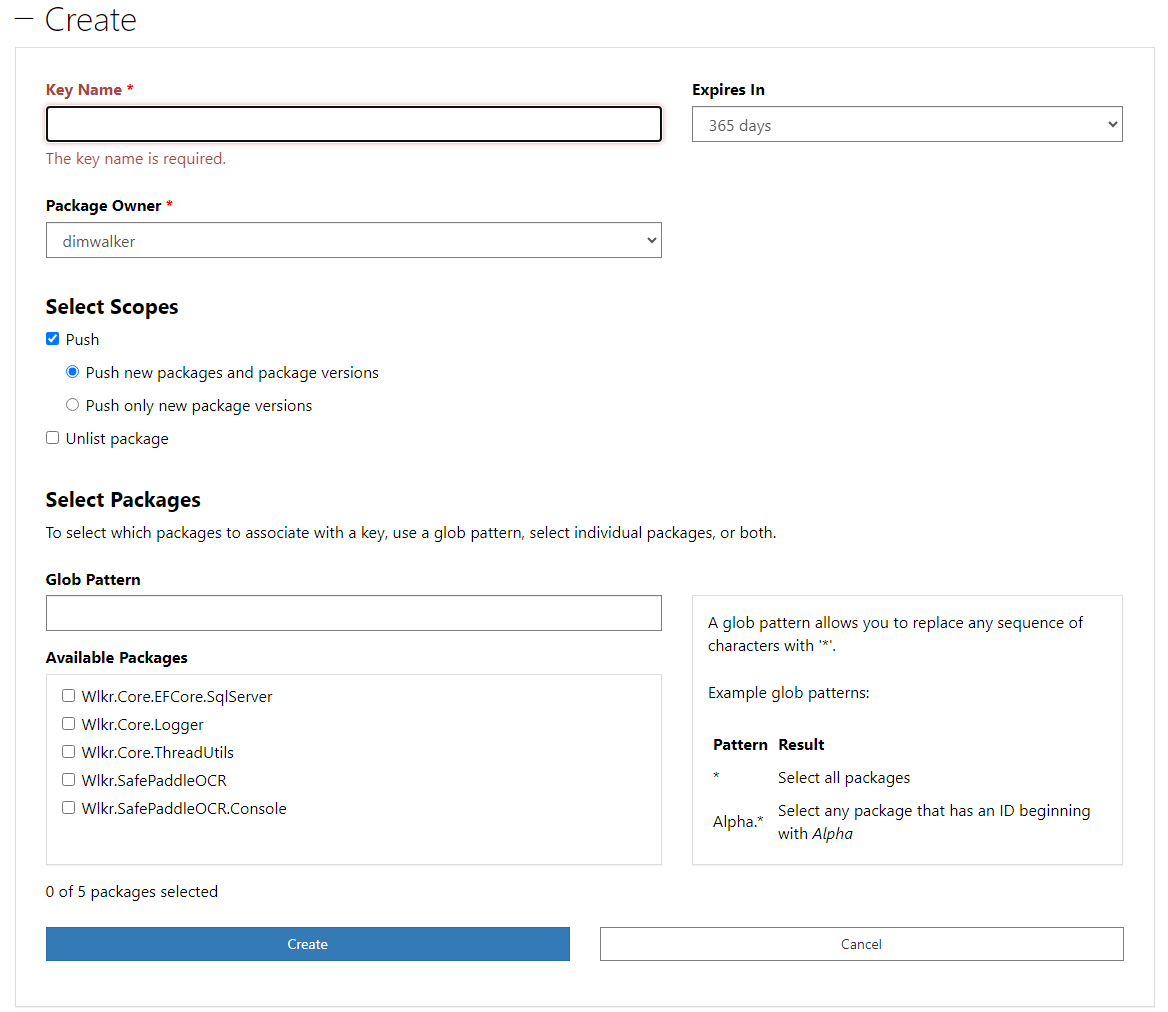
- 生成后,你有一次机会查看此Key的值
如果希望将此Key用于多个库,记得保管好此Key,否则只能重新生成或再新建一个Key。设置Github Action
- 登录Github,打开你的remote 代码库 -> Setting -> Secrets and variables -> Actions -> New repository secret,输入刚才复制的Key保存到这里,key名称改为NUGET_API_KEY,后面会用到。
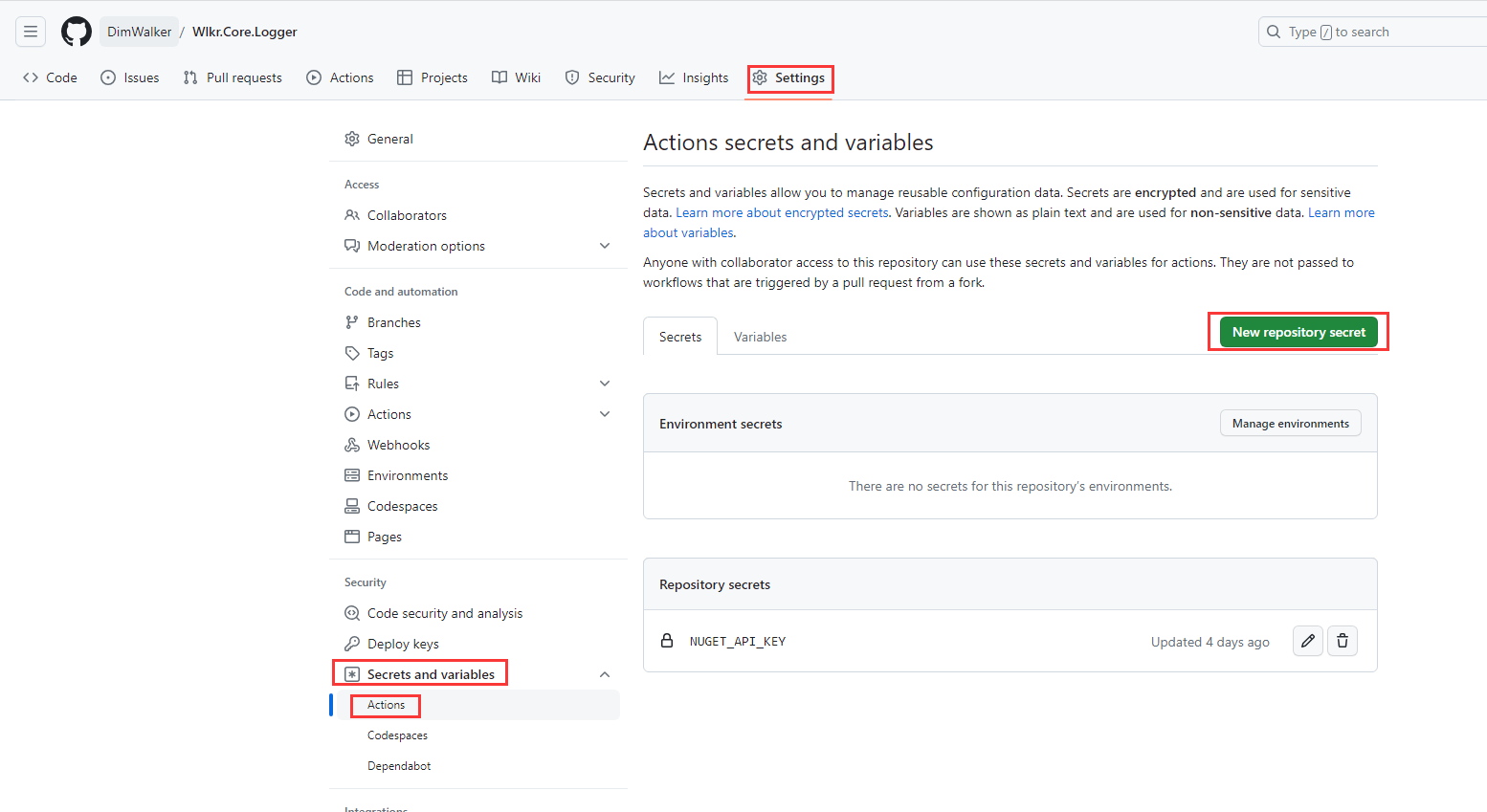
- 然后打开你的local 代码库,新建文件.github\workflows\nuget-publish.yml
mkdir .github\workflows echo ^ > .github\workflows\nuget-publish.yml - 将以下内容复制进去nuget-publish.yml内保存
name: Publish NuGet Package # Action名称
设置触发器
以下示例为master分支,Directory.Build.props文件发生变动后,
触发本action
on:
push:
branches:
- master # 监听的分支
paths: # 监听的文件 - 'Directory.Build.props'
设置运行环境及执行步骤
作用见step name
jobs:
build-and-publish:
runs-on: windows-latest
steps:
- name: Checkout code
uses: actions/checkout@v2
- name: Setup .NET Core
uses: actions/setup-dotnet@v1
with:
dotnet-version: '6.x' # 修改为你的.NET版本
- name: Restore NuGet packages
run: dotnet restore
- name: Build
run: dotnet build --configuration Release
- name: Pack NuGet package
run: |
cd Wlkr.Core.Logger
dotnet pack Wlkr.Core.Logger.csproj --configuration Release --no-build
# 需在github库中设置${{ secrets.NUGET_API_KEY }}
- name: Publish NuGet package
run: dotnet nuget push **/*.nupkg --api-key ${{ secrets.NUGET_API_KEY }} --source https://api.nuget.org/v3/index.json --skip-duplicate
* 新建文件Directory.Build.props,此文件作用是统一设置所有csproj的nuget包信息,如作者、版权、版本号等信息
> 实际上nuget以外的信息也能设置
```xml
<Project>
<PropertyGroup>
<Authors>Walker Chan</Authors>
<Company>广州市增城区黯影信息科技部</Company>
<Copyright>Copyright 2023 DimWalker</Copyright>
</PropertyGroup>
<!-- Calculate the build and revision numbers based on the current date -->
<PropertyGroup>
<MajorVersion>1</MajorVersion>
<MinorVersion>0</MinorVersion>
<BuildDate>2310</BuildDate>
<RevisionTime>1200</RevisionTime>
<!--<MinorVersion>$([System.DateTime]::Now.ToString("yy"))</MinorVersion>-->
<!--<BuildDate>$([System.DateTime]::Now.ToString("MMdd"))</BuildDate>-->
<!--<RevisionTime>$([System.DateTime]::Now.ToString("HHmm"))</RevisionTime>-->
<BuildNumber>$(MajorVersion).$(MinorVersion).$(BuildDate).$(RevisionTime)</BuildNumber>
</PropertyGroup>
<!-- Use the calculated version for the NuGet package -->
<PropertyGroup>
<VersionPrefix>$(BuildNumber)</VersionPrefix>
<Version>$(VersionPrefix)</Version>
</PropertyGroup>
<PropertyGroup>
<!-- 设置 SolutionDir 属性为解决方案文件的绝对路径 -->
<SolutionDir>$(MSBuildThisFileDirectory)</SolutionDir>
</PropertyGroup>
<ItemGroup>
<!-- Nuget的Icon文件 -->
<None Include="$(SolutionDir)vx_images\DimTechStudio-Icon.png">
<Pack>True</Pack>
<PackagePath>\</PackagePath>
</None>
<!-- Nuget的自述文件 -->
<None Include="$(SolutionDir)README.md">
<Pack>True</Pack>
<PackagePath>\</PackagePath>
</None>
</ItemGroup>
<PropertyGroup>
<PackageIcon>DimTechStudio-Icon.png</PackageIcon>
<!--<PackageReadmeFile>README.md</PackageReadmeFile>-->
</PropertyGroup>
</Project>- 文件中版本号是以1.0.YYMM.DDsn的格式编写,当需要发布时,修改年月日或流水号,git commit并push到remote 代码库即可触发action
- 效果查看

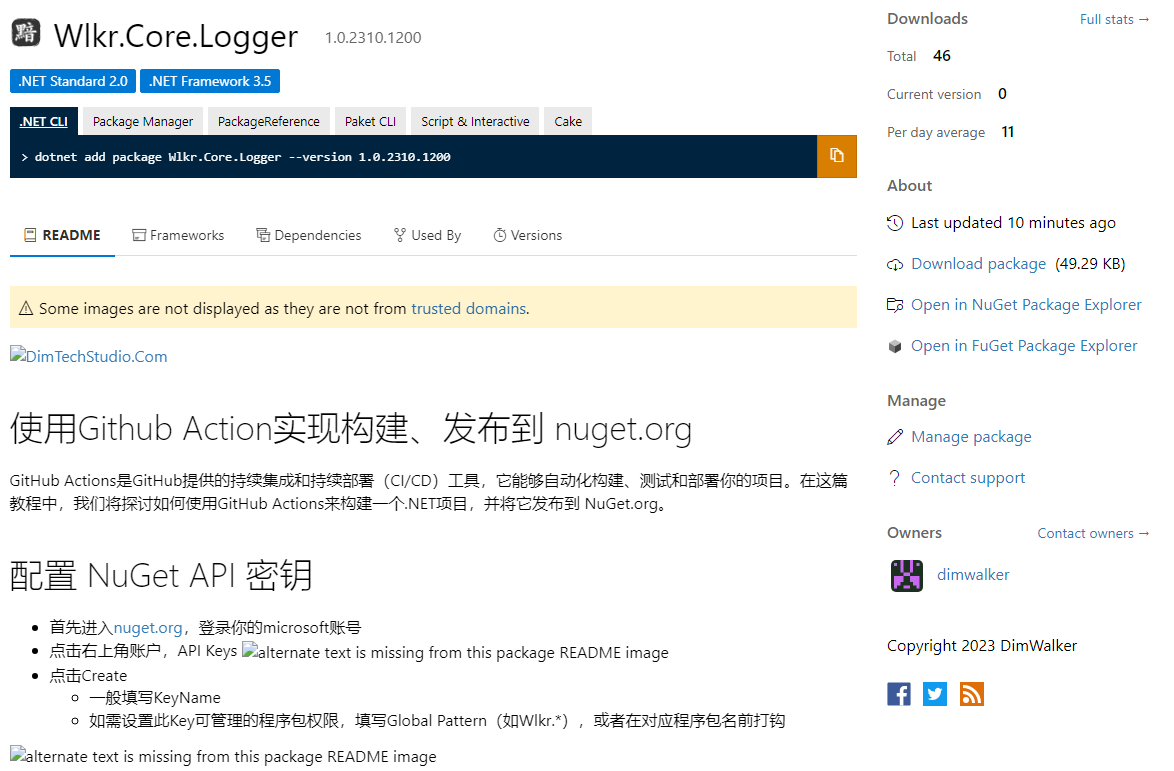
更新Nuget README
- 方法一,如上图,如果在项目文件中设置了README文件,那么只能通过再次发布nuget包来更新README信息
如上图的图片文件是使用了文件件路径,则没法显示在 nuget.org,则需要修改README的图片路径为github url,再次发布才能看得见图片
- 方法二,取消绑定README,登录nuget.org,进入Manage Package,编辑README信息
缺点是每次发布都需要重复一遍此操作

- 2023-10-13新增方法三,此方法仅适用于vnote编写的md文件
- 工具下载地址1:VNoteTools Github
- 工具下载地址2:VNoteTools Gitee
- 将下面代码的github_image_prefix_url,替换为你的代码库,执行命令将README.md转换为README_Nuget.md
VNoteTools.exe -Method NugetMd -InputMdPath "F:\Project_Private\Wlkr.Core.SDK\Wlkr.Core.Logger\README.md" -github_image_prefix_url "https://raw.githubusercontent.com/DimWalker/Wlkr.Core.Logger/master/vx_images/" - 修改Directory.Build.props,将整个solution内的项目统一README_Nuget.md
$(MSBuildThisFileDirectory) True \ True \ DimTechStudio-Icon.png README_Nuget.md
Author Info
DimWalker
©2023 广州市增城区黯影信息科技部
https://www.dimtechstudio.com/


